É do conhecimento geral que quanto mais quentes os componentes de um computador se encontrarem, menor será a sua performance. Isto é bastante inconveniente principalmente para utilizadores que utilizem em ativamente e intensamente o processador, disco-rígido e placa-gráfica.
 Por omissão, o Ubuntu não dispõe de nenhuma ferramenta relativamente útil para mostrar os dados dos sensores de temperatura, o que pode levar a sobreaquecimentos involuntários, principalmente em portáteis.
Por omissão, o Ubuntu não dispõe de nenhuma ferramenta relativamente útil para mostrar os dados dos sensores de temperatura, o que pode levar a sobreaquecimentos involuntários, principalmente em portáteis.
Nesse sentido foi criada a aplicação chamada Hardware Sensors Indicator, este pequeno indicador irá mostrar no painel superior do Ubuntu as informações que você desejar, oferecidas pelos sensores de hardware.
Pré-Requisitos
Apesar do indicador Hardware Sensors não o especificar, ele necessita que os sensores do seu computador já estejam previamente detetados e configurados, de forma a mostrar os seus valores mais facilmente.
O utilizador necessita então de instalar o programa “lm-sensors” e de executar o seu programa de deteção de sensores. A instalação do programa é efetuada pelo Terminal do Ubuntu com o seguinte comando:
Após a instalação execute o seguinte programa. Ele irá procurar no seu hardware por sensores de temperatura disponíveis e no final irá fazer os ajustes necessários ao seu sistema para que estes sejam devidamente identificados.
Depois de reiniciar o seu computador verificará que os sensores já são detectados pelo seguinte comando no terminal:
Instalação do Hardware Sensors Indicator
De forma a agilizar o processo de instalação, está disponível um repositório com a versão mais atual deste applet. Adicione o repositório ao seu sistema operativo com o seguinte comando:
Depois de finalizado o passo anterior, resta-lhe instalar o programa com o seguinte comando, ou então clicando no botão laranja:
Poderá iniciar agora o programa através do Dash do Unity com o nome “Hardware Sensors Indicator”
Ao iniciar o programa encontrará a informação “No active sensors” no painel superior, clique agora nesse indicador e escolha a opção “Preferences”
Encontrará na nova janela as opções de visualização deste programa, poderá indicar ao programa para se iniciar ao mesmo tempo do Ubuntu, modificar a informação a aparecer no painel e se a informação é mostrada em graus Celsius ou Fahrenheit.
No quadro inferior da janela encontrará listas agrupadas por tipos de sensores, de entre as quais poderá escolher quais mostrar no indicador.
O indicador só mostrará a informação de um dos sensores, tendo o utilizador de clicar nele para visualizar os outros sensores escolhidos.

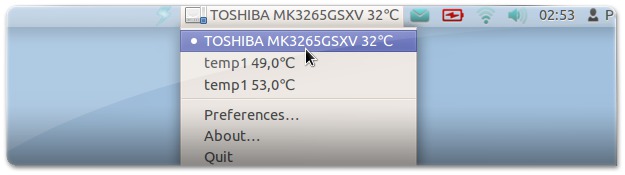







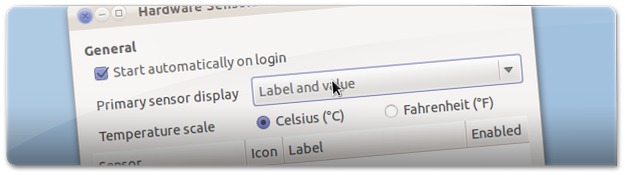
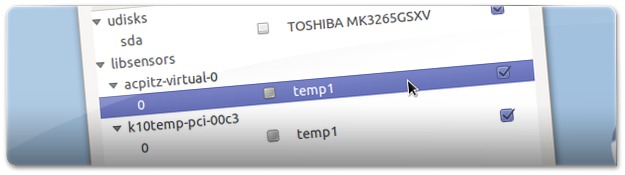









Obrigado pelo artigo, quebrou um galho.
Graaaande Cláudio! Ponto pra você, parabéns!
Cara obrigado, gostei muito dessa dica, estava procurando algo parecido mais esse mostra até a temperatura do HD. Antes só olhava as temperaturas pelo terminal.
Ótimo. Valew!
Valeu pelo tutorial, funcionou beleza no mint 12.
Usava o Gkrellm, mas gostei desse, valeu Cláudio.